优美的Sublime Text
Sublime Text 是一个轻量、简洁、高效、跨平台的编辑器。
Sublime 的下载与安装
直接去sublime的官网:http://www.sublimetext.com/ 下载Sublime Text 4,或者https://www.423down.com/4966.html这个网站上下载。
然后通过下载得到的.exe文件进行安装,可以自行选择安装的路径,安装过程很简单,直接按照默认选项进行安装即可,其中注意如下图:(记得勾选Add to explorer context menu,这样在右键单击文件时就可以直接使用Sublime Text打开。)
sublime本身是免费使用的,但不购买的话标题栏上会出现UNREGISTERD,你也可以使用破解的方法消除它,如 完美永久破解最新Sublime Text 4 Build 4107的方法:
- 使用浏览器打开网站:https://hexed.it/
- 在网站中打开Sublime Text安装目录并选择文件:sublime_text.exe
- 搜索80 38 00并更改为FE 00 90(第一个匹配)
- 另存文件到本地,即备份sublime_text.exe文件(只需重命名)
- 将修改过的sublime_text.exe复制到sublime text 4安装目录中
参考:
安装Package Control
Sublime Text支持大量插件,如何找到并管理这些插件就成了一个问题,Package Control正是为了解决这个问题而出现的,利用它我们可以很方便的浏览、安装和卸载Sublime Text中的插件。
首先说一下以前老版本(Sublime Text 2和3)中的Package Control安装,比如在Sublime Text 3中的安装流程如下:
- 使用**Ctrl + `**打开Sublime Text控制台。
- 将下面的代码粘贴到控制台里:
1 | import urllib.request,os,hashlib; h = '7183a2d3e96f11eeadd761d777e62404' + 'e330c659d4bb41d3bdf022e94cab3cd0'; pf = 'Package Control.sublime-package'; ipp = sublime.installed_packages_path(); urllib.request.install_opener( urllib.request.build_opener( urllib.request.ProxyHandler()) ); by = urllib.request.urlopen( 'http://sublime.wbond.net/' + pf.replace(' ', '%20')).read(); dh = hashlib.sha256(by).hexdigest(); print('Error validating download (got %s instead of %s), please try manual install' % (dh, h)) if dh != h else open(os.path.join( ipp, pf), 'wb' ).write(by) |
等待Package Control安装完成。之后使用Ctrl + Shift + P打开命令板,输入PC应出现
Package Control:Install Package成功安装Package Control之后,我们就可以方便的安装使用Sublime Text的各种插件。
本文主要讲的是安装Sublime Text 4,所以在安装Package Control时,不需要在控制台里输入以上那段代码来进行安装Package Control了,直接Ctrl + Shift + P选择Install Package Control按回车进行安装,成功提示如下:
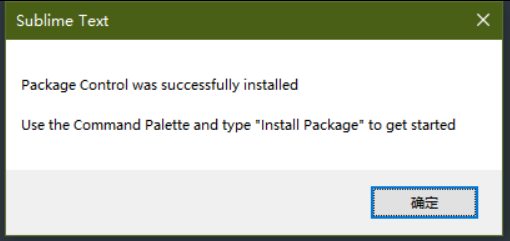
你也可以进入Package Control的官网,里面有详细的安装教程(https://packagecontrol.io/installation),还有很多主题。这里我选择的是`Theme - Spacegray,其中官方这个主题的字体选择的是*[**Source Code Pro**](https://github.com/adobe-fonts/source-code-pro)*(配置字体参考https://www.jianshu.com/p/1d5e1aaeb3f6),且包括三种风格[Spacegray,Spacegray Light,Spacegray Eighties],我选择的是Spacegray Eighties,然后你在[官网](https://packagecontrol.io/)搜索Theme - Spacegray`,这个里面会有详细的安装教程与配置。如:
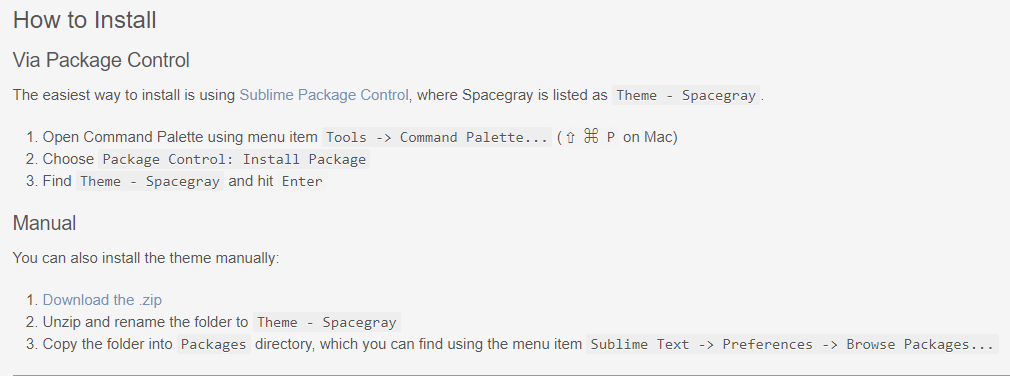
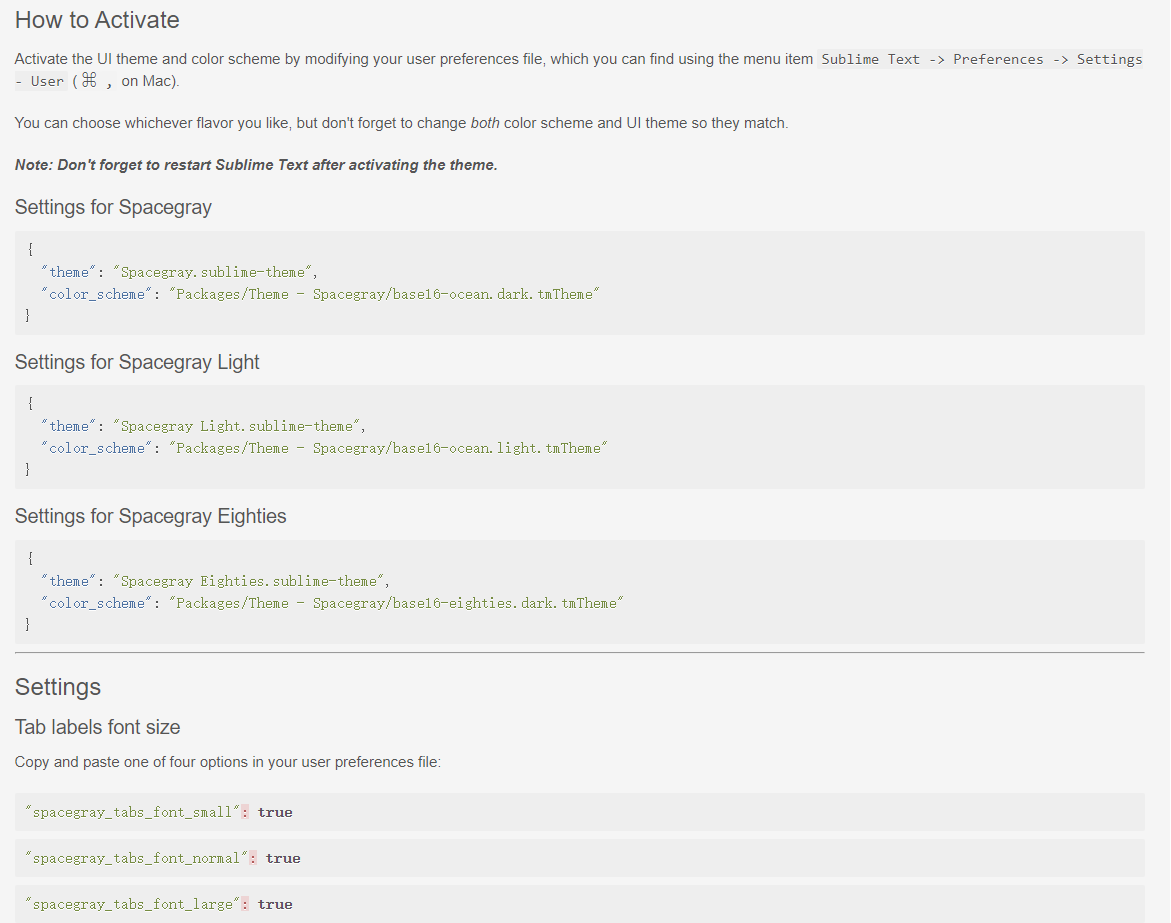
按照给的教程配置好以后记得重启sublime就可以看到自己配置的喜欢主题了。当然你也可以直接在Sublime Text中用鼠标点击 Preferences -> Select Theme/Select Color Scheme直接挑选主题风格与颜色风格。
图标库
如:安装A File Icon图标。
按下Ctrl + Shift + P后选择Package Control:Install Package,搜索A File Icon,选中按回车即可安装。
常用插件
- SideBarTools:扩展左侧面板 https://packagecontrol.io/packages/SideBarTools
- SideBarEnhancements:扩展左侧面板(功能更多) https://packagecontrol.io/packages/SideBarEnhancements
- AdvancedNewFile:快速创建文件,使用ctrl+alt+n就可以快速创建文件 https://packagecontrol.io/packages/AdvancedNewFile
- Local History:本地历史记录 https://packagecontrol.io/packages/Local%20History
- ChineseLocalizations 可以选择中文 https://packagecontrol.io/packages/ChineseLocalizations
- ConvertToUTF8 解决中文乱码问题
程序员常用插件
- emmet:快速编写html/css https://docs.emmet.io
- DocBlockr:代码注释提示插件 https://packagecontrol.io/packages/DocBlockr
- BracketHighlighter:以高亮显示配对括号以及当前光标所在区域 https://packagecontrol.io/packages/BracketHighlighter
- AutoPEP8:格式化Python代码 https://packagecontrol.io/packages/AutoPEP8
- SublimeCodeIntel:提供了很多IDE提供的功能,例如代码自动补齐,快速跳转到变量定义,在状态栏显示函数快捷信息等 https://packagecontrol.io/packages/SublimeCodeIntel
- AutoFileName:自动补全文件路径 https://packagecontrol.io/packages/AutoFileName
- PackageResourceViewer:修改主题字体颜色和大小,以及侧边栏字体大小 https://packagecontrol.io/packages/PackageResourceViewer
- sublimeTmpl:自定义自己的模板 https://packagecontrol.io/packages/SublimeTmpl
- Anaconda:python代码自动补全和提示 https://packagecontrol.io/packages/Anaconda
- Jedi:代码自动补全和提示(比Anaconda轻巧)
- Terminal:快捷键 ctrl+shift+T呼出当前文件路径的控制台 https://packagecontrol.io/packages/Terminal
- SublimeLinter:错误语法提示 https://packagecontrol.io/packages/SublimeLinter
- SublimeREPL:利用命令行进行一些编码实验 https://packagecontrol.io/packages/SublimeREPL
对于Anaconda的配置和SublimeLinter配置(参考https://www.cnblogs.com/zhaof/p/8126306.html)如下:
- Default settings中修改如下:
1 | "python_interpreter": "D:/miniconda3/envs/hd/python.exe" //(此路径为你的python路径)。 |
- User settings中配置如下:
1 | { |
对于SublimeREPL,配置编译和InteractiveConsole的快捷键:选择Preferences -> Key Bindings,然后在右边输入如下代码:
1 | [ |
对于左边的py文件,按F5出现如下中间的结果,按F6出现右边的InteractiveConsole。
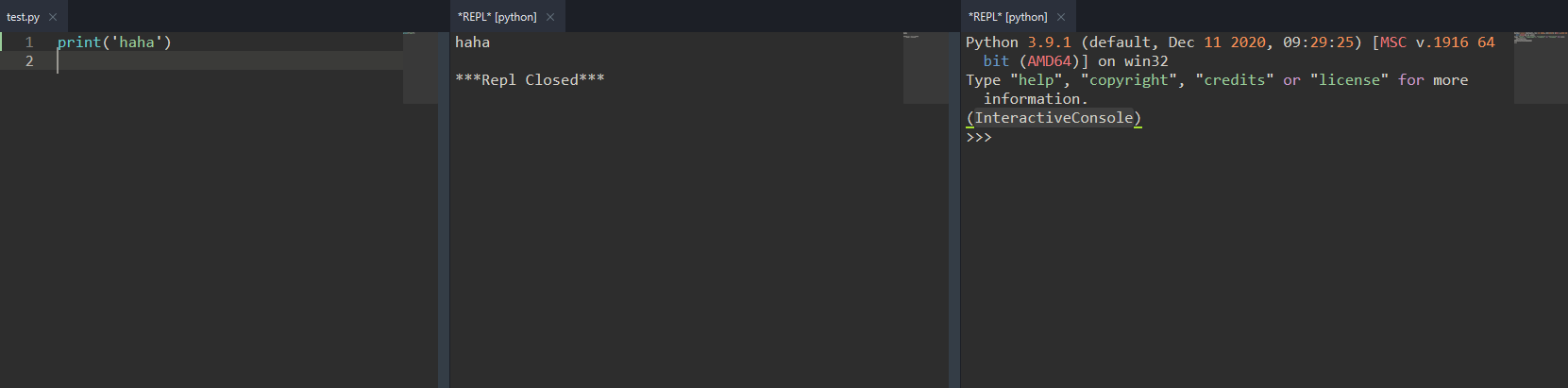
对于sublimeTmpl,配置一键生成头注释模板的快捷键
1 | { |
配置python3环境
打开软件后点击 Tools->Build System->New Build System。
点击New Build System后,会生成一个空的配置文件,将以下配置文件复制到该文件中,记得改一下第一行的python.exe文件的目录,每个人的位置不一样。然后按ctrl+s保存在默认路径,不要改路径,文件名命名随你。代码命令如下:
1 | { |
配置字体(.ttf)
Source Code Pro参考:https://www.jianshu.com/p/1d5e1aaeb3f6,进行配置。
Ubuntu font:https://design.ubuntu.com/font/。
修改侧边栏字体大小
参考:https://www.jianshu.com/p/906c48f2da5c,需要安装 **PackageResourceViewer **插件。
修改侧边栏字体大小(对应主题)
打开 Command Palette (快捷键 Ctrl+Shift+P )
输入 PackageResourceViewer: Open Resource 回车
在包列表中输入 Theme - Spacegray 回车
再输入Spacegray.sublime-theme 回车
在打开的文件中搜索 “class”: “sidebar_label”
在 “class”: “sidebar_label” 后面追加如下代码:”font.size”:16, // 将字体大小设置为16。
保存,修改完成。修改行间距
在Spacegray.sublimt-theme 中搜索”class”: “sidebar_tree”
根据需要调整”row_padding”: [8, 8], 的值即可。
// 参数说明: 第一个参数为文字与左侧边框的距离, 第二个参数为行间距。修改文档标题字体大小
在Spacegray.sublimt-theme 中搜索”tab_label”
调整”font.size”: 13。
删除包
按下Ctrl + Shift + P输入remove选择Package Control:Remove Package。
函数
快速查找
默认情况下,Sublime Text支持函数快速查找,按Ctrl+Shift+R打开查找面板,就可以快速定位函数所在的文件,如果安装了emmet插件 将会失效,我们需要做以下操作进行修复。
编辑emmet插件配置项:
1 | {"disabled_keymap_actions": "reflect_css_value"} |
函数跟踪
鼠标移动到函数上面,会自动显示方法的文件列表。或者按F12键显示函数的文件列表。
快捷键
使用快捷键可以显著提高程序员的开发效率,所以是有必要掌握的。
- 搜索文件:ctrl+p 输入文件名
- 搜索函数/方法:ctrl+p 输入
文件名@方法名如 Process@show_img - 跳转到指定行:ctrl+p 输入
文件名:行号,只输入:时在当前文件跳转 - 查找当前文件方法:ctrl+r
- 查找当前项目文件中的所有方法:ctrl+shift+r
- 返回/前进编辑位置:alt + -、alt + shift + -
- 切换标签页:ctrl+PgUp、ctrl+PgDp
- 选中单词:ctrl+d 连续按会选中页面中所有单词,以实现批量编辑
- 以单词为单位快速移动光标:ctrl + ⬅、ctrl + ➡
- 选中当前行:ctrl+L
- Ctrl+Shift+L:选择多行
- 跳转到第几行:ctrl+g
- Ctrl+W:关闭当前打开文件
- Ctrl+Shift+W:关闭所有打开文件
- 跳转到对应括号:ctrl+m
- 开关侧栏:ctrl+K+B
- 选中当前括号内容,重复(如按两次) 可选着括号本身:ctrl+shift+m
- 注释当前html标签块:ctrl+shift+/
- 专注编写模式:shift+F11
- 分屏显示:atl+shift+数字
- ctrl+Enter 在下一行插入新行,即使光标不在行尾也能快速向下插入一个空行
- ctrl+Shift+Enter 在上一行插入新行,即使光标不在行首也能快速向上插入一个空行
- ctrl+Shift+[ 选中代码,按下快捷键,折叠代码
- ctrl+Shift+] 选中代码,按下快捷键,展开代码
最后附上我的配置
1 | { |
参考
原文作者: 贺同学
原文链接: http://clarkhedi.github.io/2021/06/07/you-mei-de-sublime-text/
版权声明: 转载请注明出处(必须保留原文作者署名原文链接)